wps是很多小伙伴都在使用的一款文档编辑软件,在这款软件中,我们可以对文字文档、表格文档或是演示文稿等格式的文档进行编辑,还能创建智能表单、思维导图等常用文档。有的小伙伴在使用WPS对表格文档进行编辑的过程中想要快速将表格文档变得更美观,这时我们只需要打开“工具”,然后在子工具栏中打开“表格整理美化”选项,最后在窗格中就可以选择自己需要的排版方式以及美化样式了。有的小伙伴可能不清楚具体的操作方法,接下来小编就来和大家分享一下WPS excel快速将表格变好看的方法。
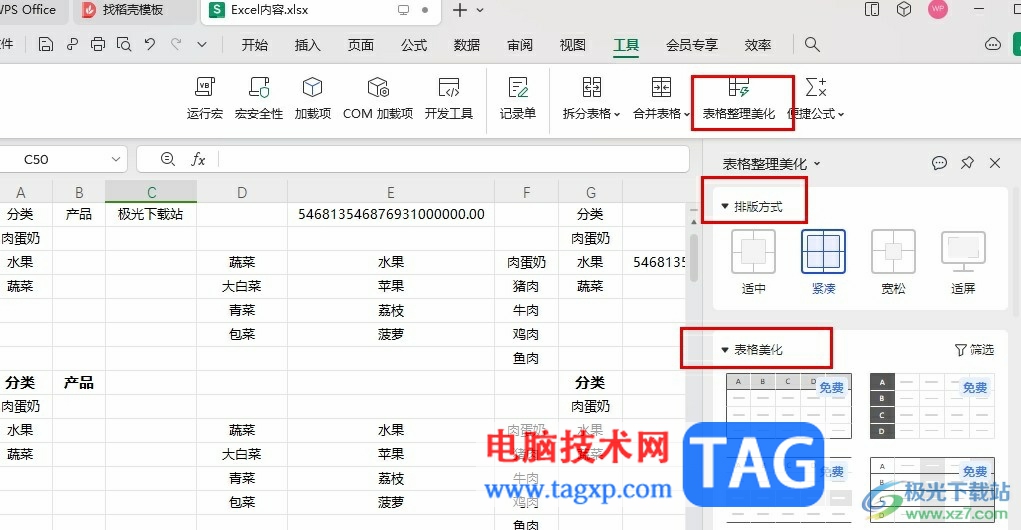
1、第一步,我们在电脑中右键单击一个表格文档,然后在菜单列表中点击打开方式选项,再点击WPS office选项
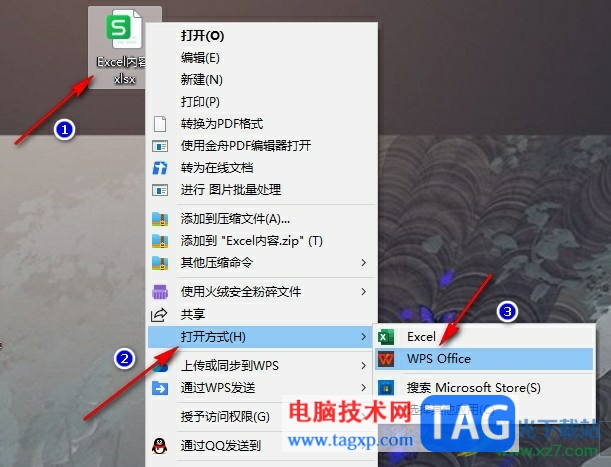
2、第二步,进入WPS编辑页面之后,我们在页面上方的工具栏中点击打开“工具”
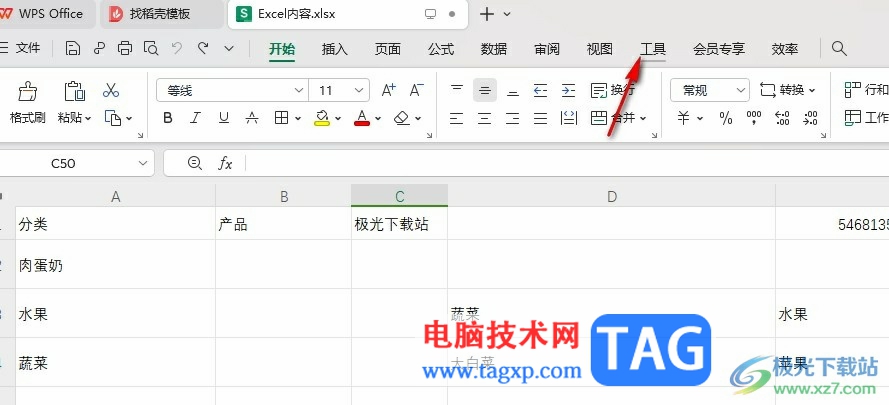
3、第三步,在“工具”的子工具栏中,我们找到“表格整理美化”工具,点击打开该工具
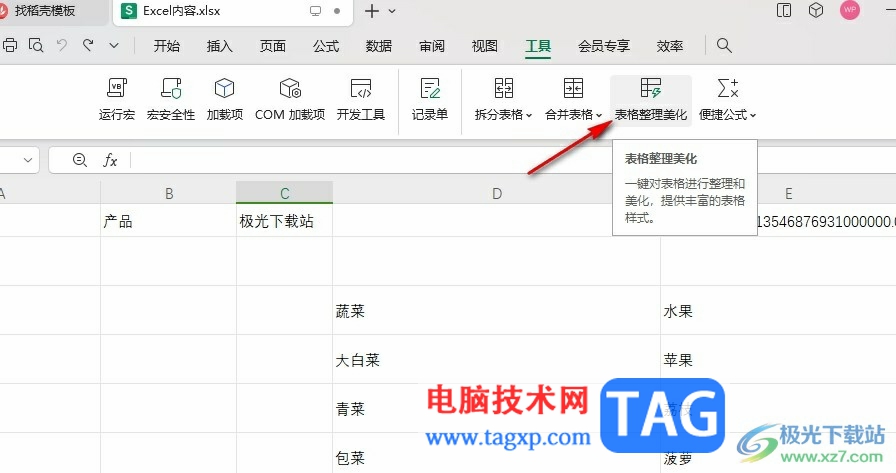
4、第四步,点击“表格整理美化”工具之后,我们就能看到整理好的表格了
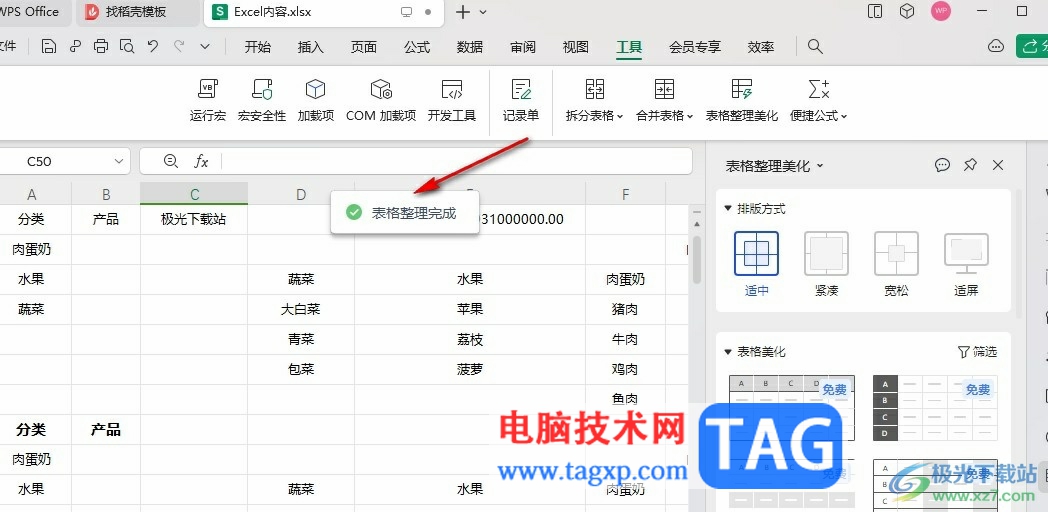
5、第五步,在右侧窗格中,我们还可以更改排版方式以及选择表格美化方式
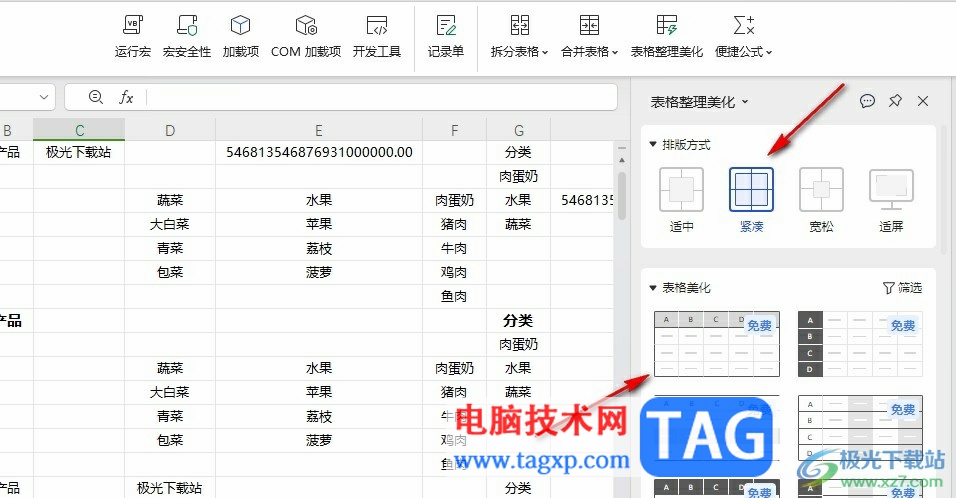
以上就是小编整理总结出的关于WPS Excel快速将表格变好看的方法,我们在WPS中打开工具选项,然后在其子工具栏中打开表格整理美化选项,最后在窗格中选择一个排版方式以及表格美化形式即可,感兴趣的小伙伴快去试试吧。
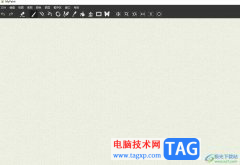 mypaint切换画布背景的教程
mypaint切换画布背景的教程
作为一款免费且实用的涂鸦工具,mypaint受到了非常多用户的喜爱......
 在Windows11上保护您的计算机安全帐户的操
在Windows11上保护您的计算机安全帐户的操
在Windows11上保护您的计算机安全帐户 在Windows11上,您可以通过多......
 打印机无法正常工作的解决方法:打印机
打印机无法正常工作的解决方法:打印机
打印机是现代办公及家庭生活中不可或缺的设备,但在使用过程......
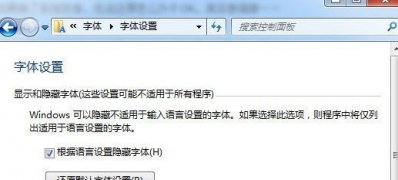 win7系统还原系统默认字体的方法
win7系统还原系统默认字体的方法
一般操作Windows系统在使用电脑工作和学习的过程时,难免会遇......
 firealpaca调整图片亮度的教程
firealpaca调整图片亮度的教程
firealpaca是一款深受广大用户喜爱的图像处理软件,用户可以根据......

在电脑上使用Word文档是很常见的,其中有部分小伙伴想要在我们的电脑上将一些重要的文件资料以及学习资料进行整理,那么在WPS中新建一个Word文档即可,有些时候我们会在文档中插入表格内...

对于WPS这款办公软件,想必小伙伴们都是不陌生的,有的小伙伴会每天都在使用WPS这款软件进行编辑文档,而其他的一些小伙伴会由于学习或者工作原因,可能也会偶尔接触一下WPS软件,因此这...

wps软件是在很早之前就开始出现的一款办公软件,一出现就有许多用户前去下载体验,这款办公软件不仅体积小巧,还向用户提供了手机版和电脑版两个下载版本,满足了用户多样的需求,所以...

在WPS中可以很好的帮助小伙伴们进行PPT演示文稿的制作,大家在制作的过程中,通常情况下会进行背景音乐的添加,为整个幻灯片内容添加自己喜欢的音乐,让我们的幻灯片内容更加的丰富,在...

wps软件是一款热门的办公软件,给用户带来了许多的好处,在这款办公软件中用户可以体验到许多强大且实用的功能,并且用户还可以拥有编辑多种文件的权利,因此wps软件深受用户的喜欢,当...

你愿意自己的文档被人随意复制、修改、编辑么? 你愿意自己辛苦了半天的劳动成果被人信手拈来无偿使用么? 你当然不愿意! 现代人有个特点,自己辛辛苦苦做出的东西不喜欢别人乱...

有些时候通过WPS进行编辑出来的数据内容会进行排序操作,一般情况下都是进行升序或者是降序进行排序的,在进行升序和降序排序的过程中,会根据你需要排序的关键词来排序操作,而在排序...

很多小伙伴在对文字文档进行编辑时都会选择使用WPS软件,因为在WPS这款软件中我们可以对文字文档进行各种编辑。当我们想要在文档中显示格式标记或是去除某些格式标记时,我们都可以选择...

相信大家对WPS这款软件已经不陌生了,这款软件在我们的工作当中起着十分重要的作用,大家常常通过该软件进行编辑办公文档,而当你想要在WPS中进行PPT文件的创建时,那么我们可以通过新建...

wps是一款热门的国产办公软件,为用户带来了不错的使用体验和感受,这是因为wps软件中有着强大的功能,帮助用户完成多种文件的编辑任务,以此来有效提升自己的办事效率,所以wps软件吸引...

在我们的日常生活中,我们使用WPSExcel表格编辑工具的情况是非常多的,我们会通过该表格工具进行数据的统计和处理,以及一些数据的排名和倒序操作,我们在使用该软件进行数据的操作的时...

有的小伙伴通常喜欢在WPSExcel中进行学生成绩的统计,有小伙伴在使用的过程中,想要知道如何在这些输入的成绩中,统计出有哪些成绩是大于平均分的,想要将大于平均分的人数进行快速的统...
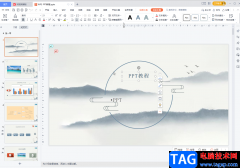
WPS是很多小伙伴都在使用的一款办公软件,在WPS中我们可以使用各种Microsoftoffice中没有的智能化功能进行高效办公,非常地方便。在WPS演示文稿中完成幻灯片的编辑和操作后,如果有需要我们可...

在WPS表格中编辑数据的时候,有些时候会编辑一些比较大的数字,比如会编辑上万的数字内容,而如果你编辑的万元数字全部显示出来,看起来就会比较复杂,不太好查看,那么我们可以将这样...

相信大家平时在使用WPSWord文档编辑工具进行文字内容的编辑时,可能不会在文档中编辑kg单位的情况,比如某些数据我们需要使用kg来表示,如20kg,200kg等,而一般很多小伙伴都是直接输入一个...